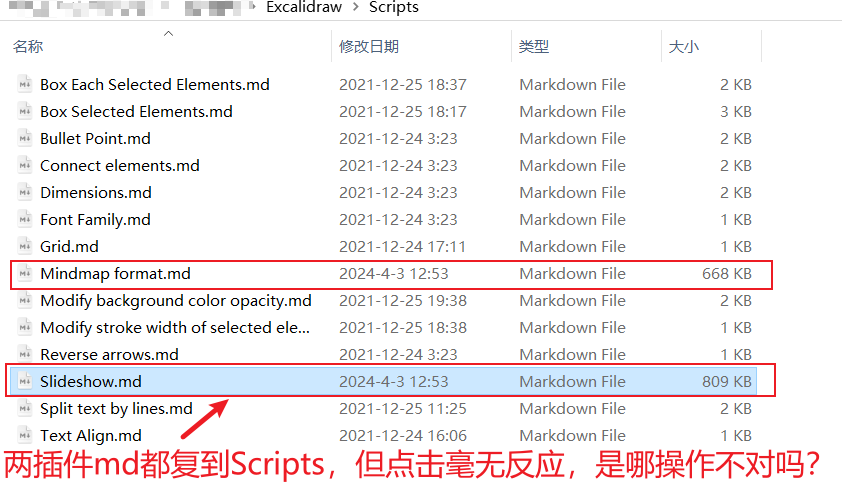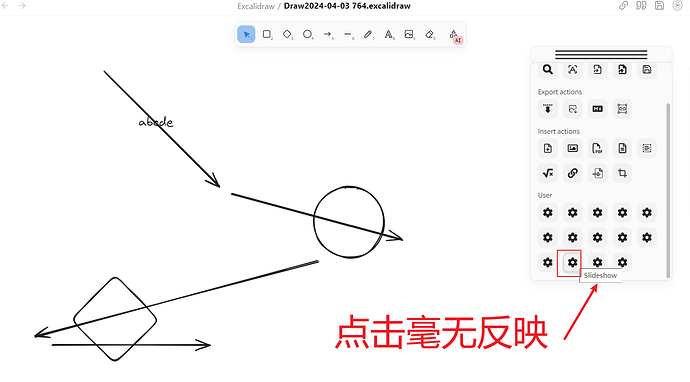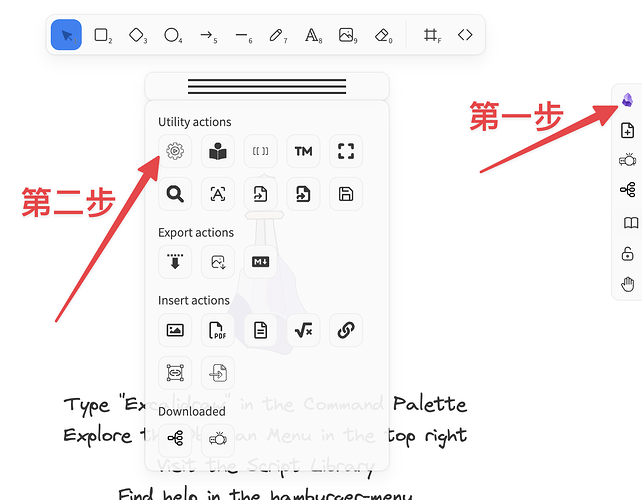ANG
(ANG)
1
Obsidian模版
项目地址:GitHub - anglee0323/ObsidianTemplate_Public: 开箱即用的Obsidian模版
一、说明
该仓库存储本人使用的Obsidian模版,实现了以下功能:
- 附件统一存放
- 图片实现了本地存储/图床访问(将图片粘贴/拖拽后直接上传)
- 其他附件统一存放在
Attachment文件中
- 使用
Excalidraw实现本地绘图
- 自定义中文字体
- 自定义常用素材库
- 使用
Slideshow插件进行画布演示
- 使用
Mindmap插件快速绘制思维导图
- 实现Obsidian内置Copilot(需要OpenAI API)
- 实现了Obsidian内置浏览器
- 实现代码高亮
- 实现markdown代码片段直接运行
- 调整了UI为
Github风格
- 隐藏了菜单滚动
- 使用
Github进行同步
二、使用方法
- 克隆仓库到本地
cd
cd Desktop
git clone https://github.com/anglee0323/ObsidianTemplate.git
- 删除
.git文件、Readme.md文件以及Placeholder.txt 文件
cd ObsidianTemplate
rm -rf .git
rm -rf Readme.md
cd ..
find ./ObsidianTemplate -name "Placeholder.txt" -delete
- 新建
.git文件,并配置仓库或使用icloud进行同步
cd ~/Desktop/ObsidianTemplate
git init
git add .
git commit -m "initial commit"
若您使用icloud进行同步,则使用以下命令并忽略4.和5.步骤(若您的icloud文件位置不同请自行更改)
mv ~/Desktop/ObsidianTemplate ~/Library/Mobile\ Documents/iCloud~md~obsidian/Documents
关闭Obsidian Git插件
- 添加远程仓库
git remote add origin <your repo link.git>
git push --set-upstream origin main
- 设置
Obsidian Git插件自动推送时间
建议设置每10分钟自动备份一次
三、组织结构
Obsidian Template
├── README.md //README文档
├── Attachment //附件
│ └── Placeholder.txt //占位文件,保证文件夹存在
│ └── Copilot //AI对话副本
│ └── Excalidraw //Excalidraw白板
│ └── Templates //Obsidian模版文件
└── Plugins //插件
│ └── Excalidraw
│ └── Fonts //字体
│ │ └── DongJingJieJiaoDeXiaoLangMan-2 //中文Excalidraw风格字体
│ └── Library //绘图素材
│ └── Scripts //脚本
│ └── Downloaded //由第三方下载
└── Source //资源文件,用于存放Pdf,Epub,Hand-Write-Notes等
│ └── Placeholder.txt //占位文件,保证文件夹存在
└── .git //git配置文件(需自行删除)
└── .obsidian //obsidian配置文件
└── plugins //插件文件
└── themes //主题文件
└── xxx.json //快捷键,工作区,插件配置文件
四、其他
- 对于
Excalidraw绘图,可以配合Raycast插件通过icons8网站获取矢量图片
具体参考: Raycast Store: Icons8
4 个赞
大神您好,非常感谢您 的分享!
我在您 的github里,下载了slideshow.md 和 mind format,放到了Scripts 文件下,在脚本区也显示有这个脚本,但点击就这毫无反映,我是哪里操作错了吗?能帮忙看看吗?
之前装其它插件时,找到github网址,发现打包下载下来,解压后放到plugin也是不能用的,都是找网上国内大神分享的版本,解压到plugin才可以,不太了解github要下哪些,或要通过什么样的方式安装,大神方便的话,这个也能稍稍教下吗?万分感谢!
ANG
(ANG)
3
哈喽,也许你可以参考官方仓库,也许作者进行了更新,但我猜应该不是这个原因,可能是你使用方法不对,可以按照截图的方式搜索到相关脚本,然后看一下他的shi yon使用说明(另外一个脚本同理),本人很久不折腾了,所以可能没法给你更细致的解释了,希望你的问题得到解决
非常感谢,更新了插件,再次仔细阅读了文档,解决啦,开心,演示已经OK了,明天再弄mindmap,再次感谢亲的分享